アカウント登録
ビデオ通話でのお手続き
行員とのビデオ通話でAGENTアプリのアカウント登録を行う手順を紹介します。
ビデオ通話受付時間内(平日9:00~17:00)は「順番待ち」、もしくは翌営業日以降の「予約」を行うことができます。ビデオ通話受付時間外は「予約」のみ行うことができます。
〈登録のステップ〉
STEP1:ID 登録
[アカウント登録]をタップします。
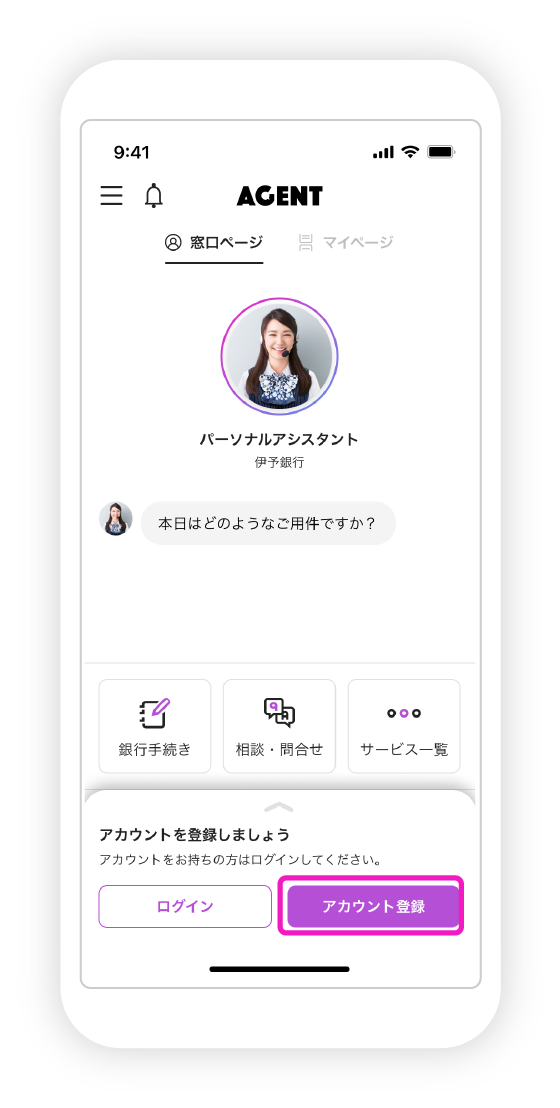
[次に進む]をタップします。
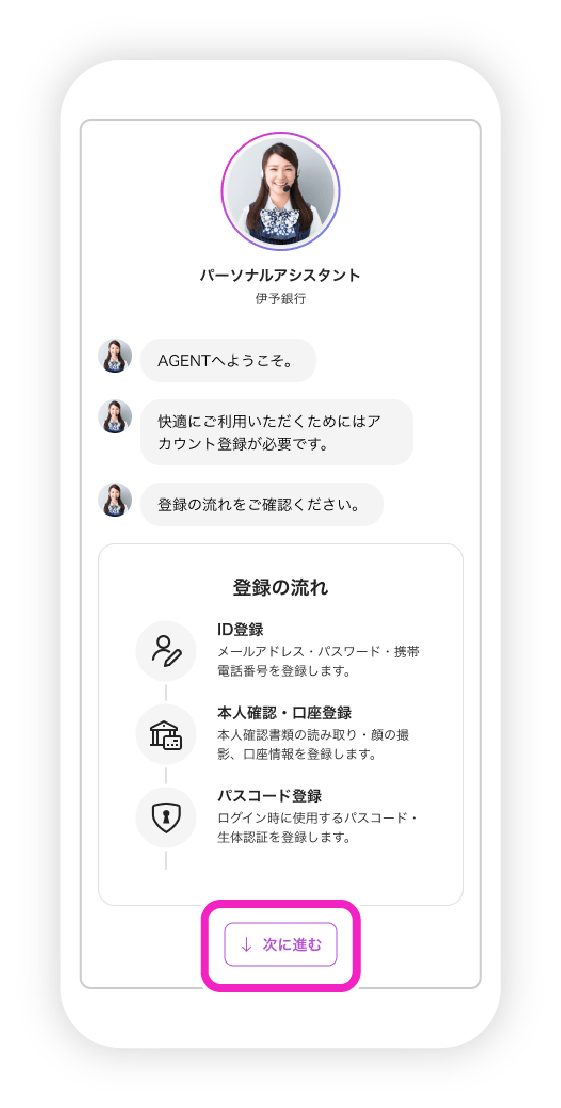
[アカウント登録を行う]をタップします。
AGENTアプリのアカウント登録には、伊予銀行の普通預金口座が必要です。申し訳ございませんが、普通預金口座をお持ちでない場合は、[口座開設を行う]から普通預金口座開設のお手続きをお願いします。
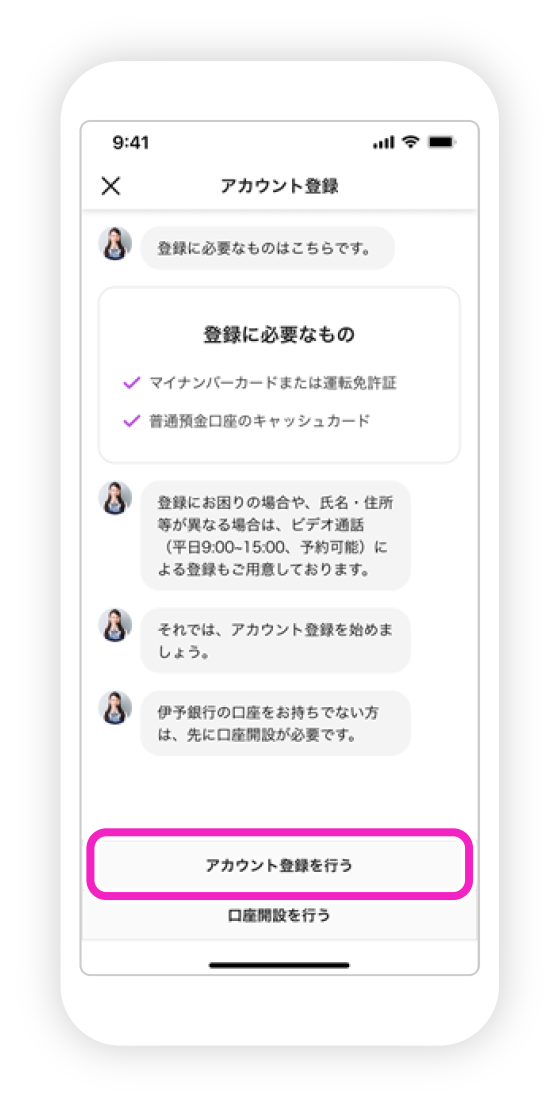
メールアドレスを入力後、
[認証用のメールを送信]ボタンをタップします。
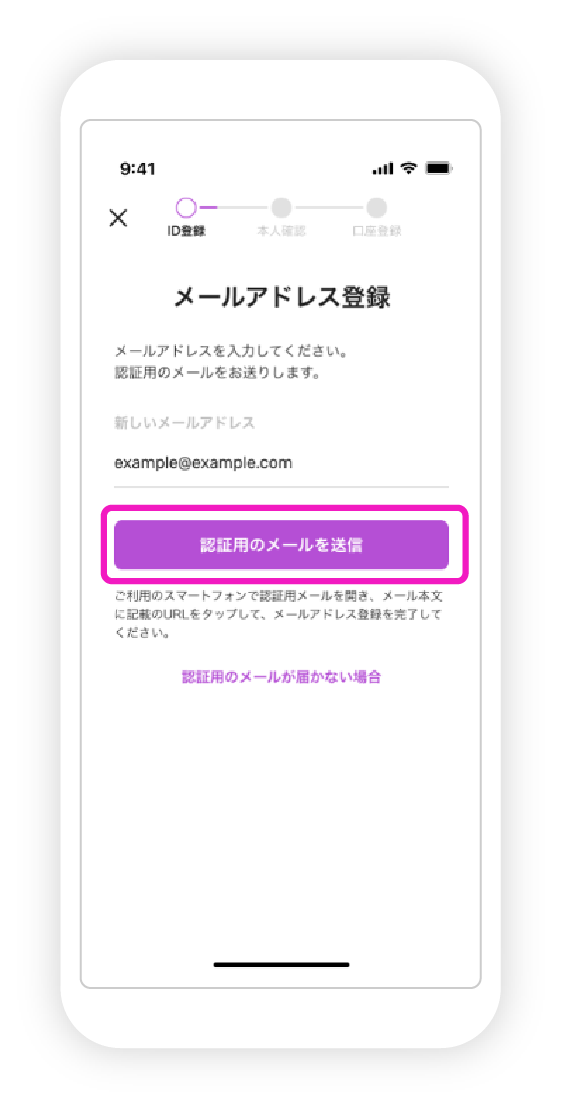
認証用メール受信後、認証用メールに記載のURLをタップし、パスワードを入力後、[次へ]ボタンをタップします。
ログアウト後はメールアドレスとこちらで設定したパスワードでログインするため、設定が必要です。
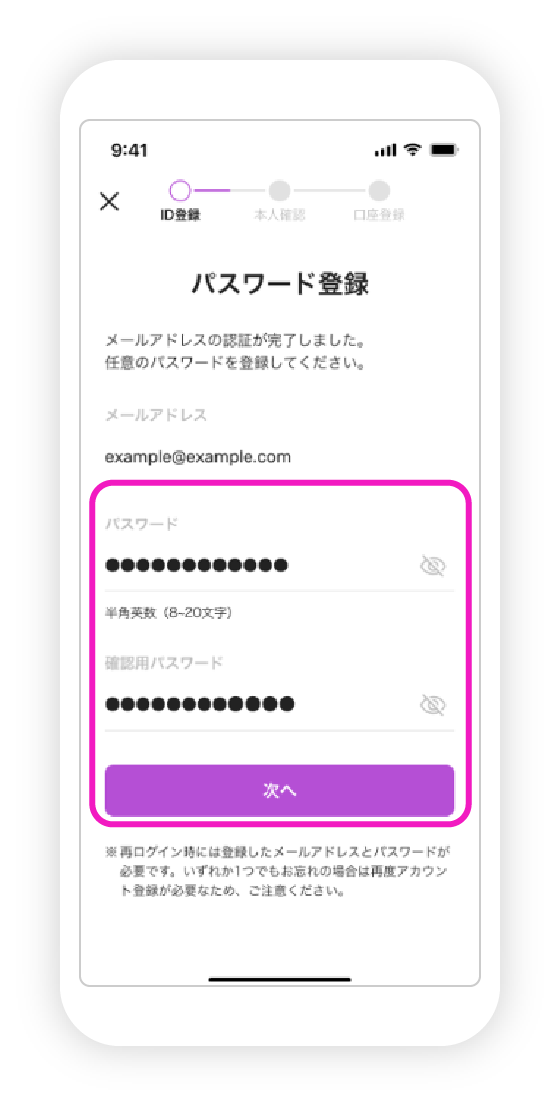
携帯電話番号を入力後、
[認証コードを送信]ボタンをタップします。
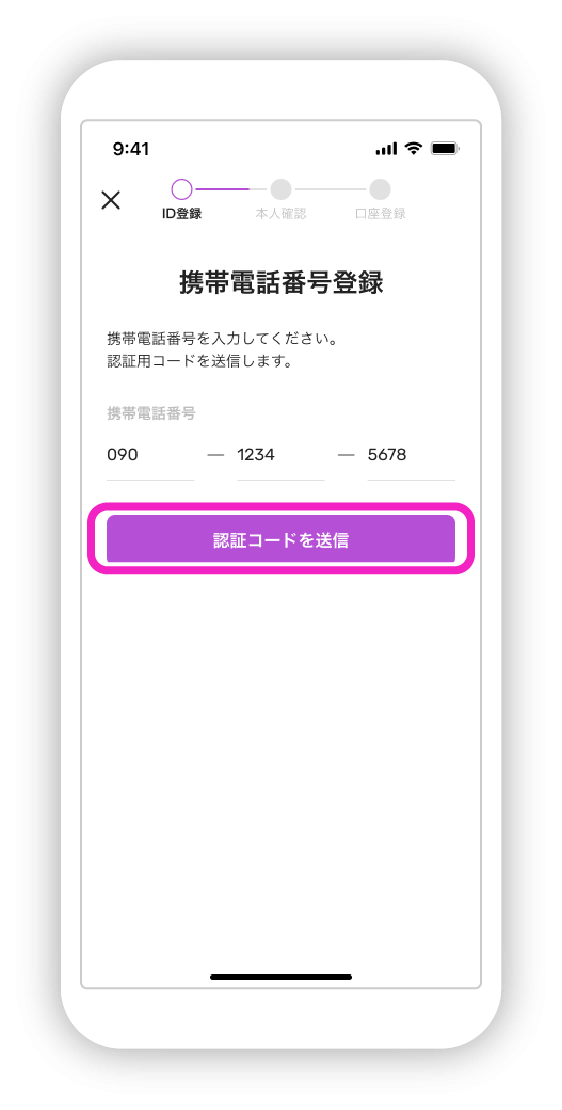
携帯電話に届いたSMSワンタイムトークン認証コードを入力後、[認証]ボタンをタップします。
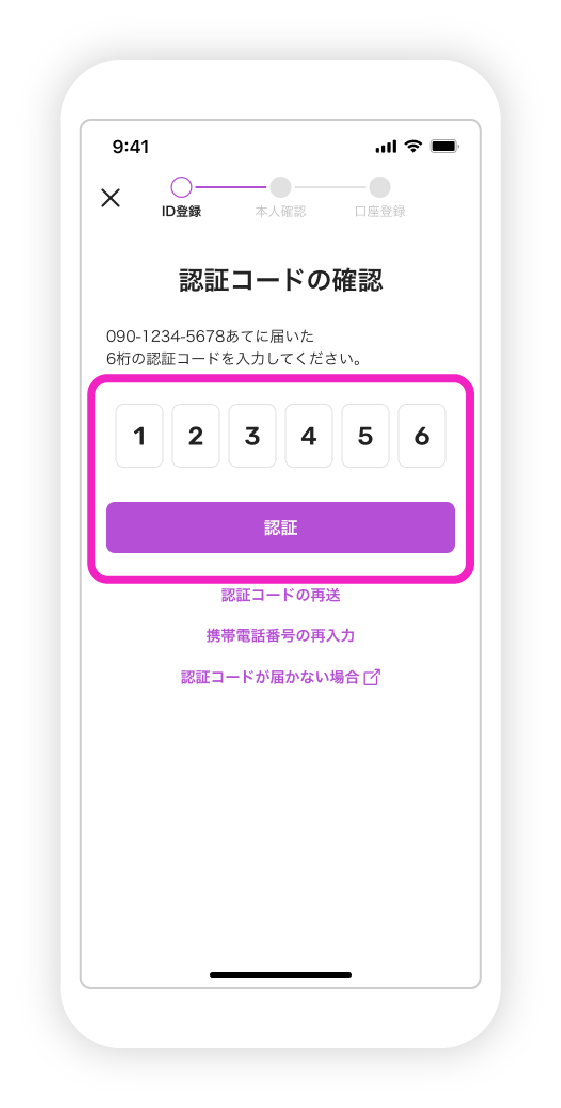
[次へ]をタップします。
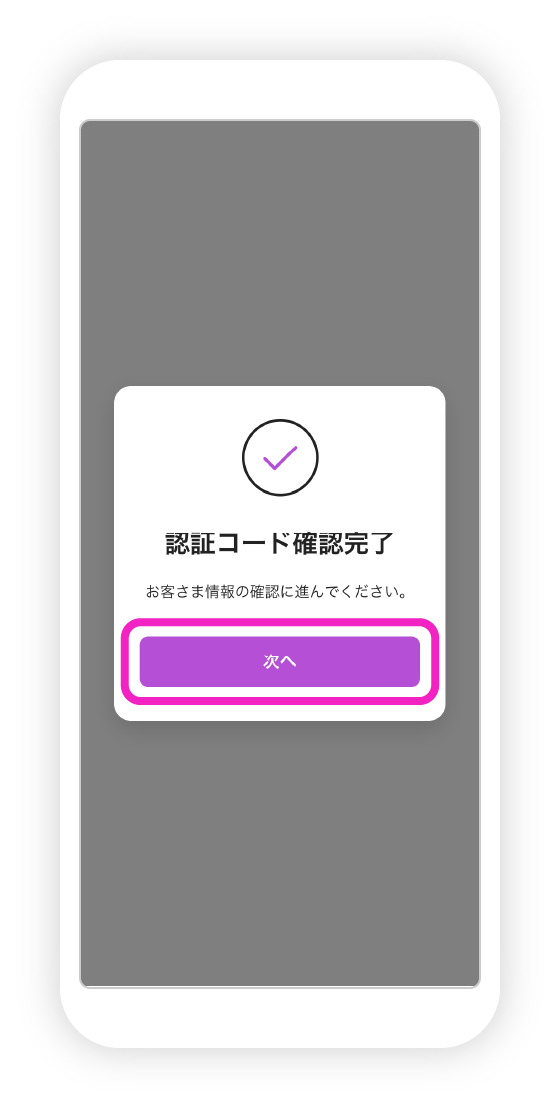
STEP2:口座登録
次に、口座登録を進めます。
本人確認方法の選択画面で、[行員とビデオ通話]を選択して、[次へ]をタップします。
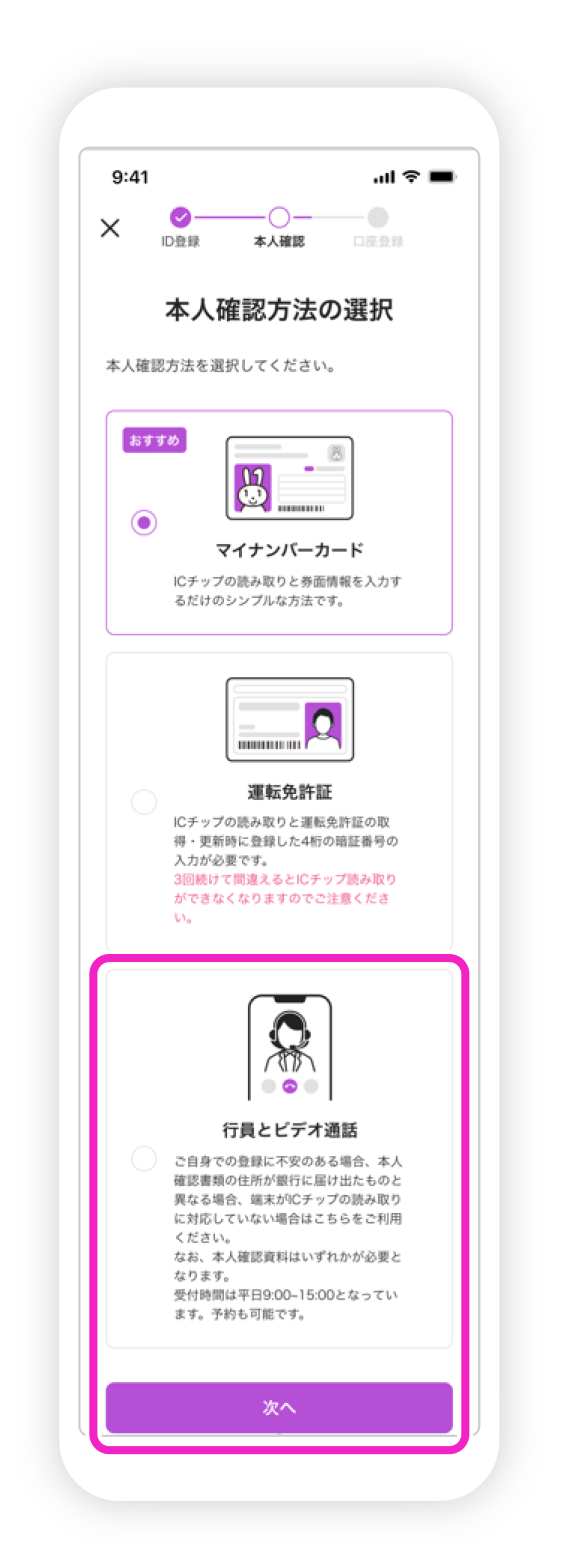
[順番を待つ]をタップします。
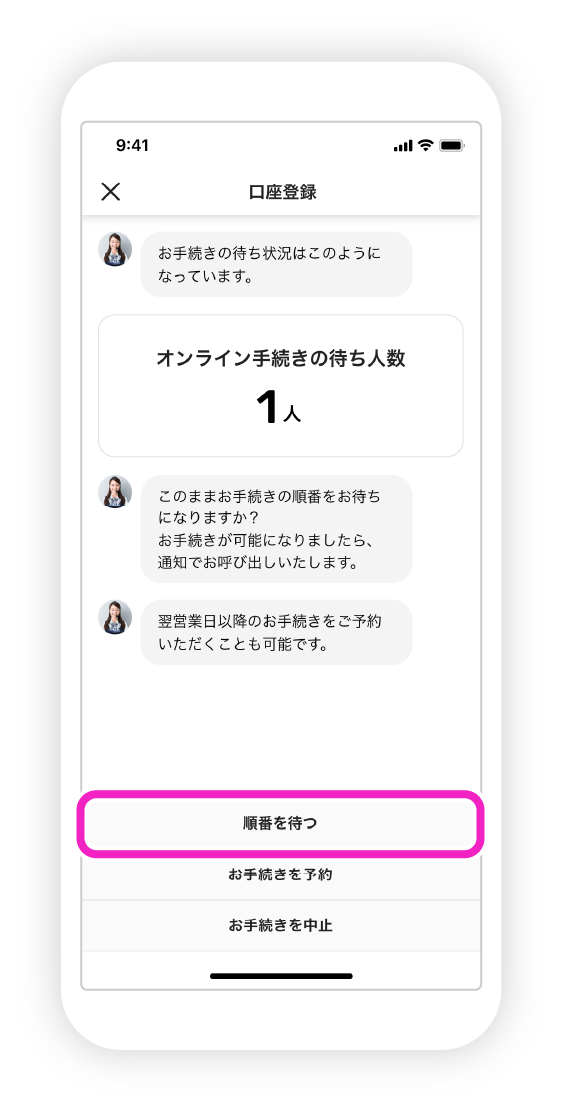
カナ氏名を入力します。
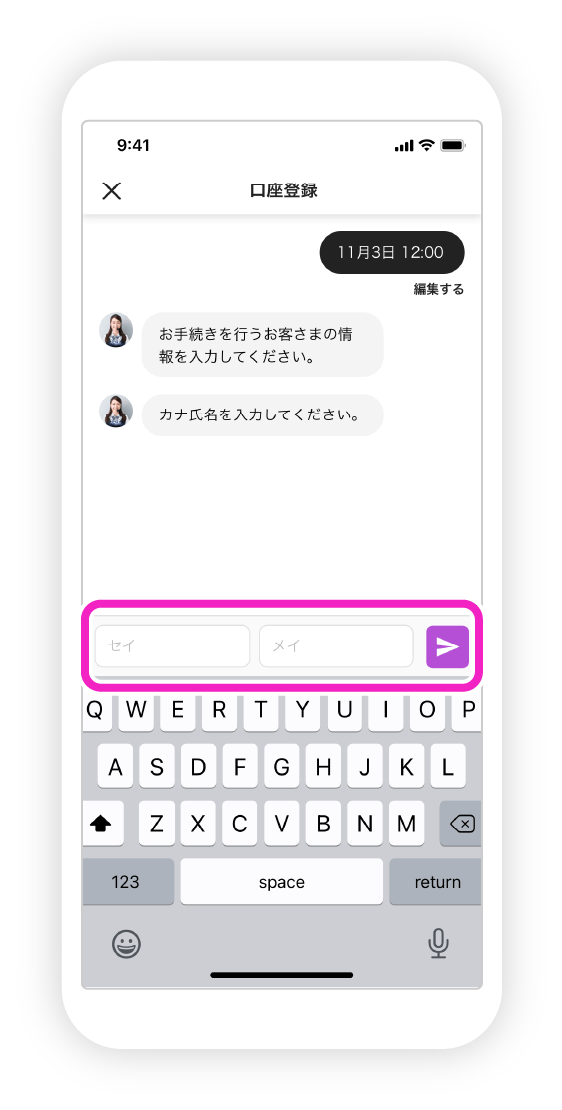
本人確認書類の提出方法を選択します。
ICチップ読み取りができない場合は、[券面撮影]を選択ください。
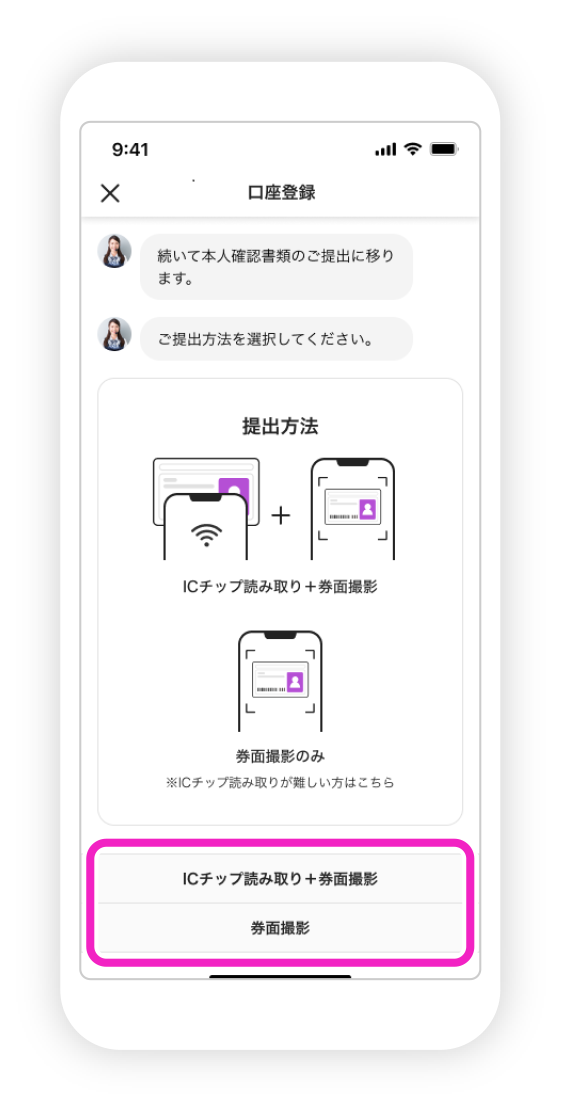
口座登録に使用する本人確認書類
(マイナンバーカードまたは運転免許証)を選択します。
マイナンバーカードの場合は券面情報、運転免許証の場合は発行時に登録した4桁の暗証番号の入力が必要になります。
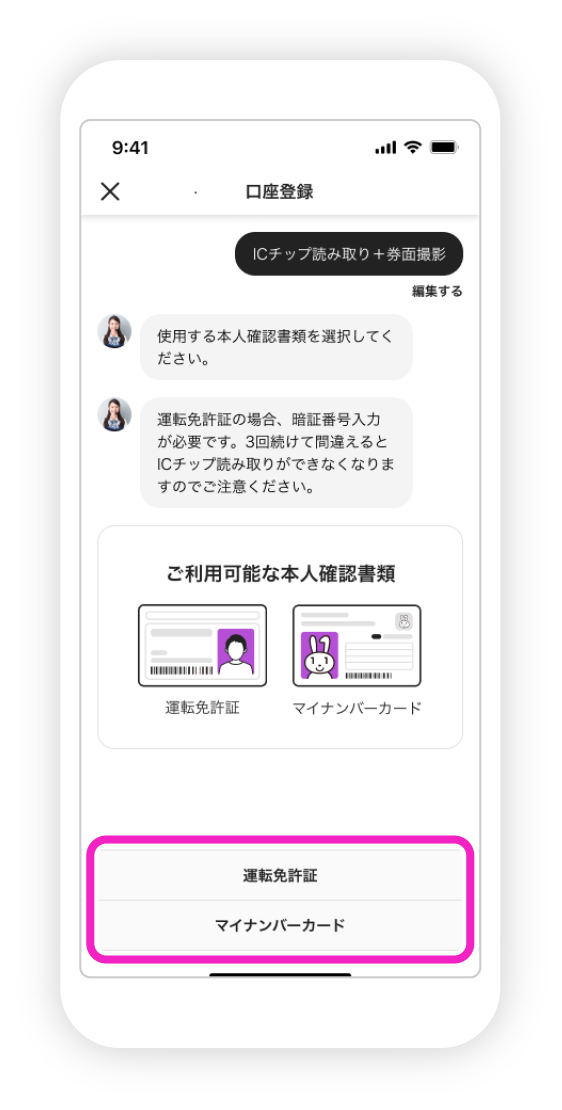
本人確認書類の必要情報を入力して次に進みます。
※マイナンバーカードの場合は券面情報、運転免許証の場合は発行時に登録した4桁の暗証番号を入力してください。
※STEP2-④で[ICチップ読み取り+券面撮影]、STEP2-⑤でマイナンバーカードを選択した場合の画面です。
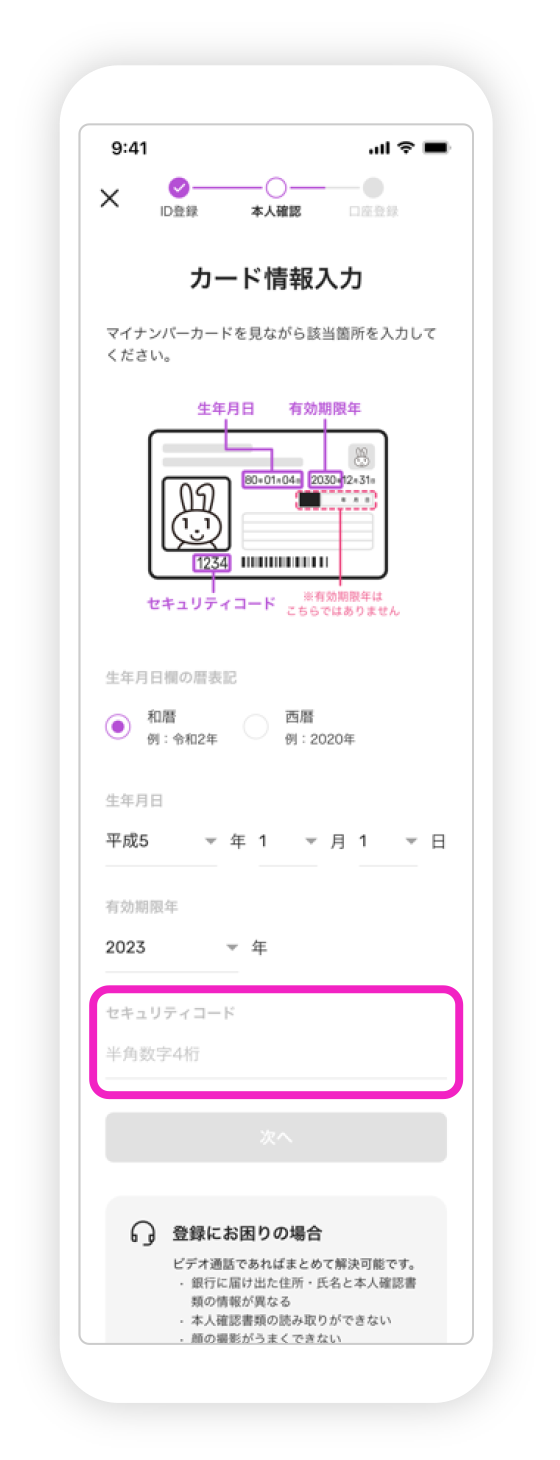
暗証番号を入力後、[次へ]をタップします。
これで本人確認書類のICチップの読み取り完了です。
STEP2-④で[ICチップ読み取り+券面撮影]、STEP2-⑤で運転免許証を選択した場合の画面です。
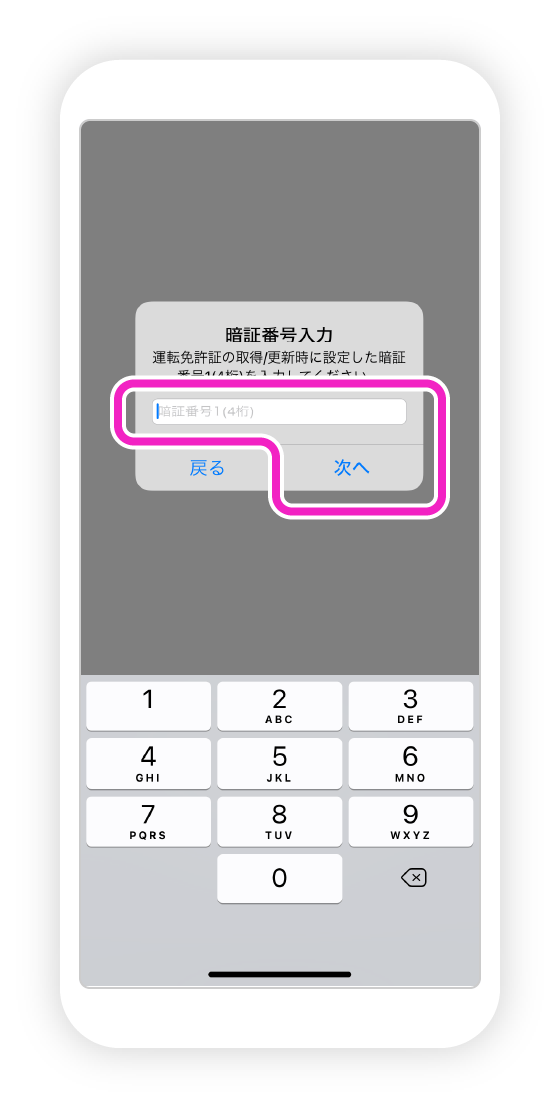
本人確認書類(マイナンバーカードまたは運転免許証)の券面撮影をします。
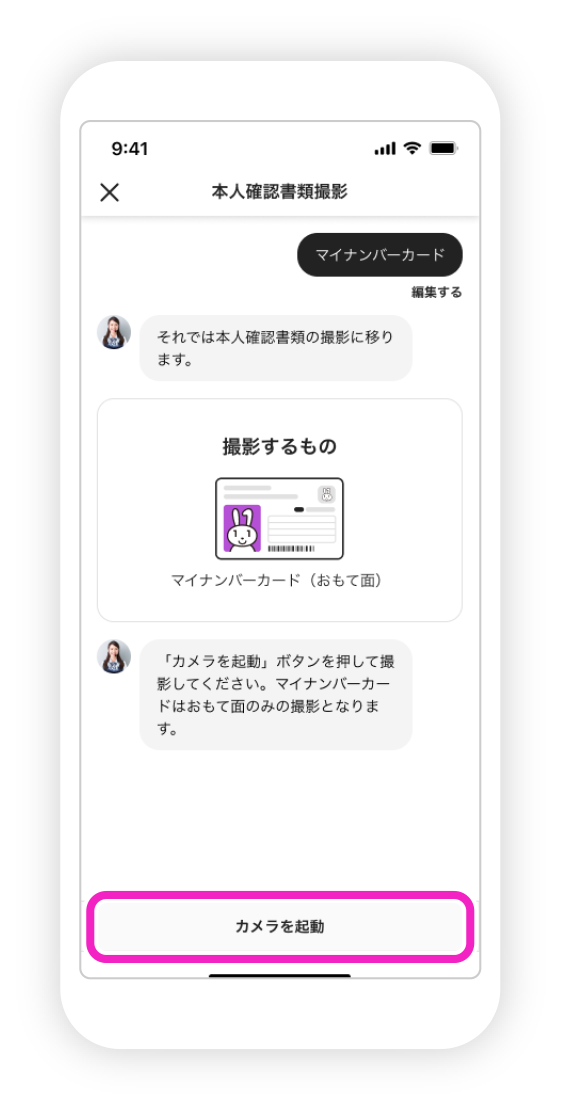
撮影した本人確認書類を確認し、
よければ[OK]をタップします。
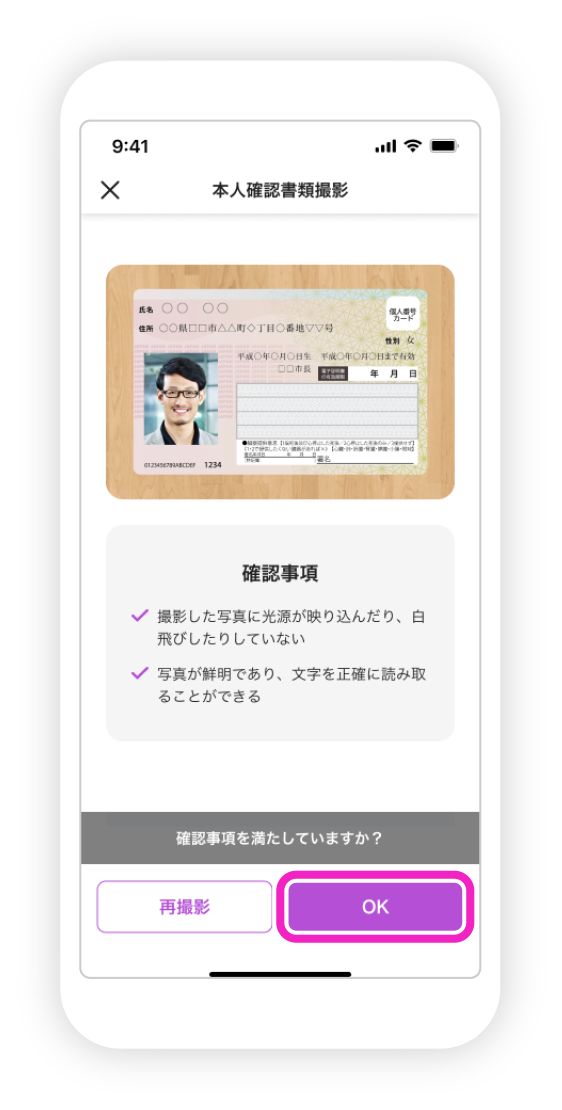
お持ちのキャッシュカードの種別(キャッシュカード・クレジット機能付きキャッシュカードのいずれか)を選択して、タップします。
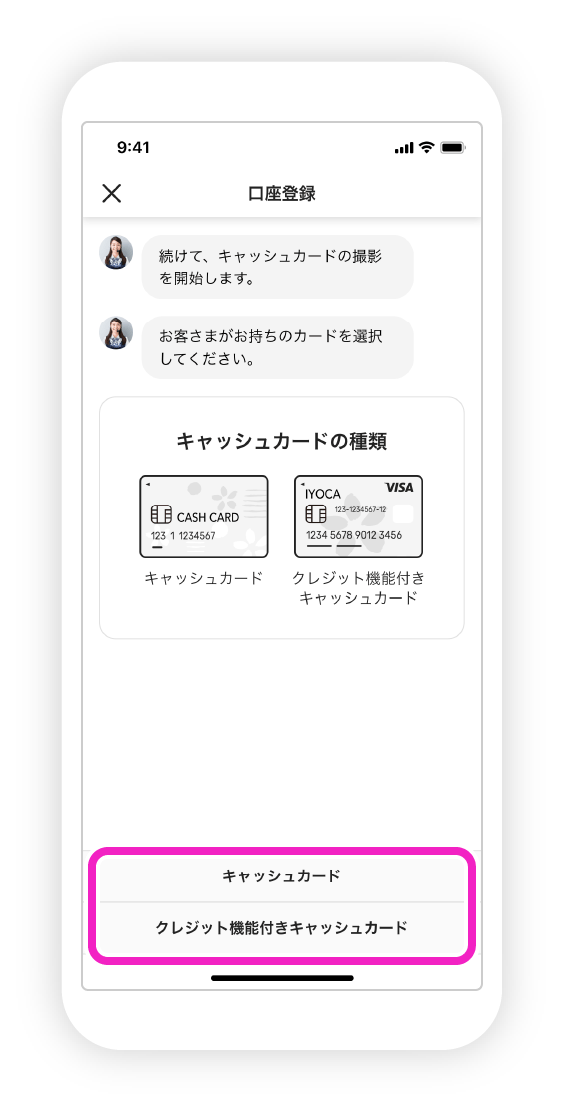
お持ちのキャッシュカードを撮影します。
ビデオ通話待ちとなりますので、順番が来たらプッシュ通知でお知らせします。
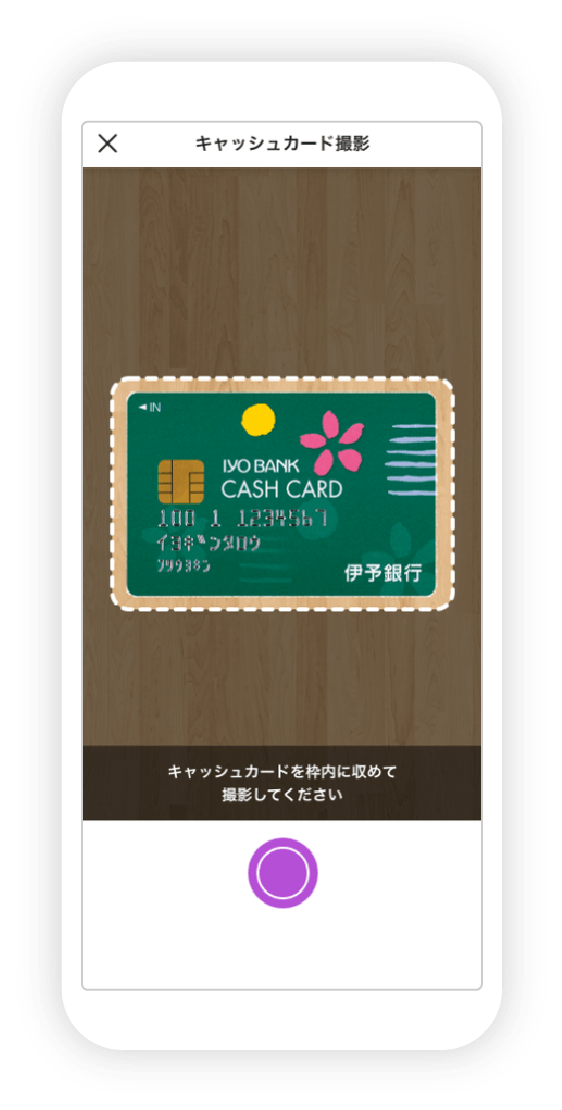
プッシュ通知が来たら、[ビデオ通話開始]をタップします。

ビデオ通話にて、本人確認を実施します。
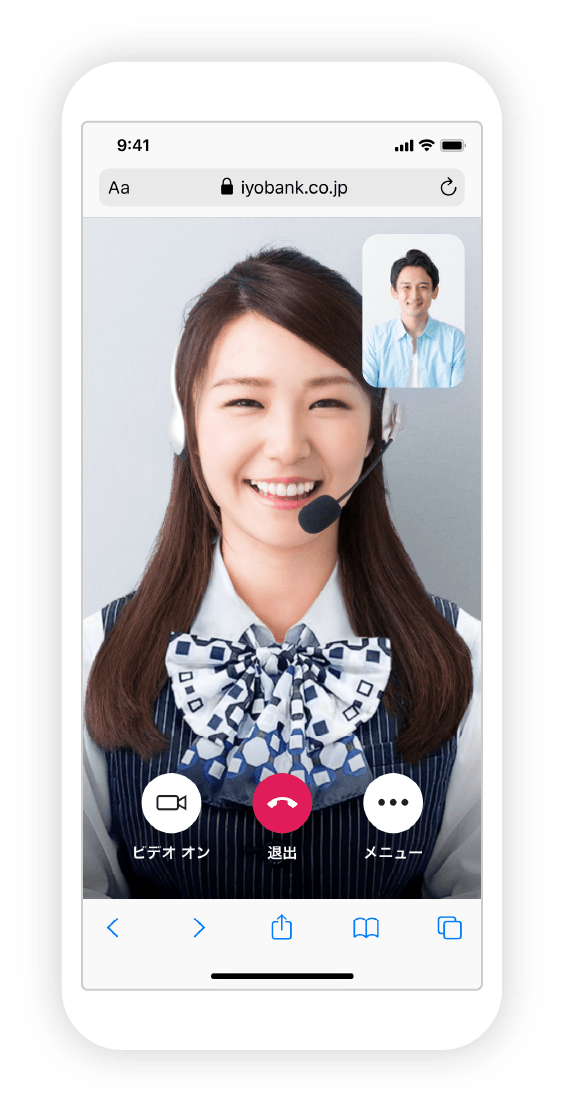
[OK]ボタンをタップします。
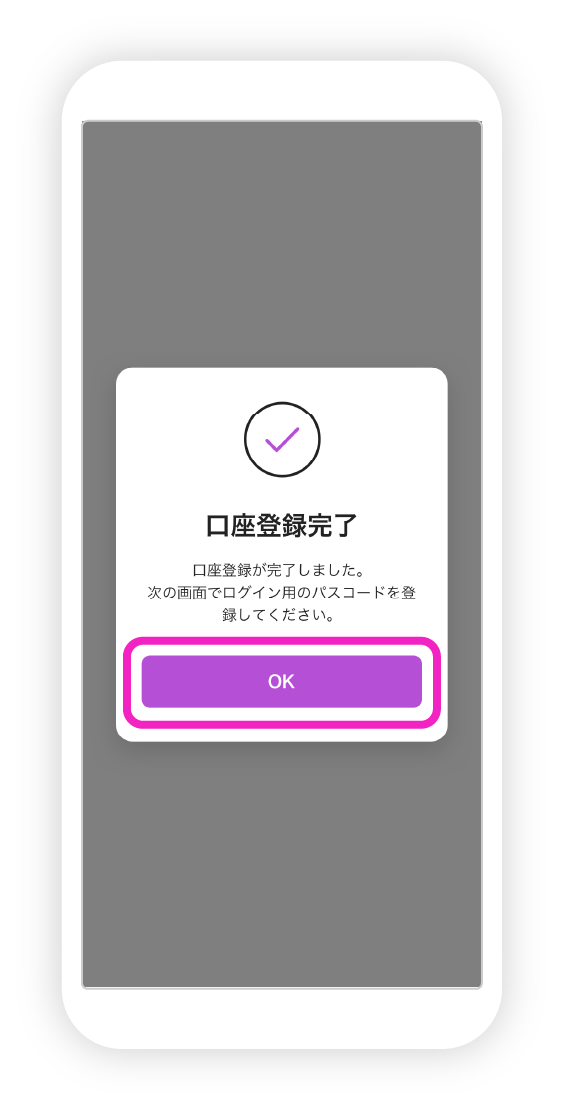
これで、口座登録は完了です。
STEP3:パスコード登録
次に、パスコード登録を進めます。
[パスコードを登録]ボタンをタップします。
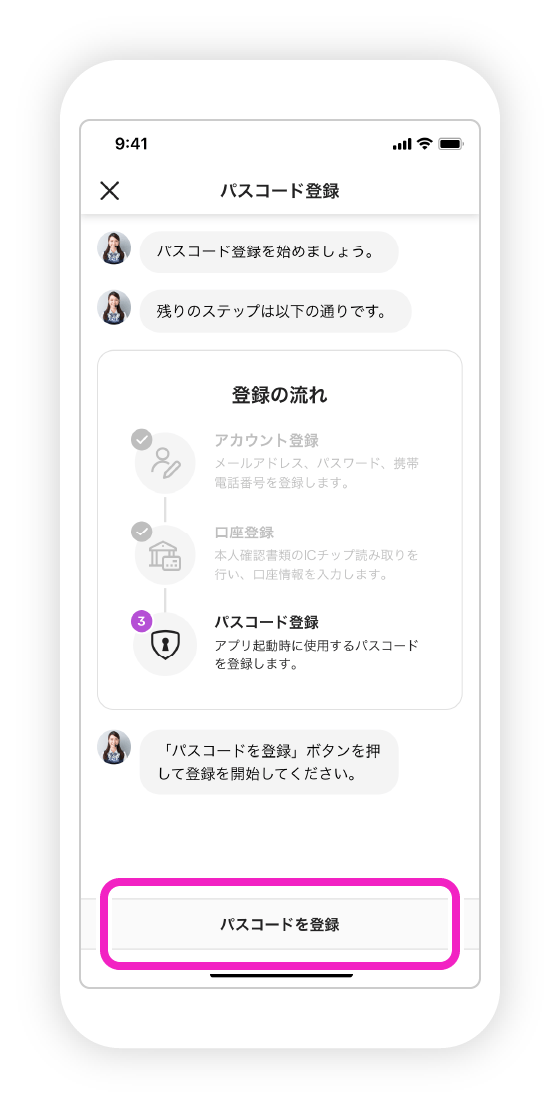
パスコードを入力します。
※確認のため二度入力します。
ここで登録したパスコードは、次回以降アプリ利用時に必要となります。
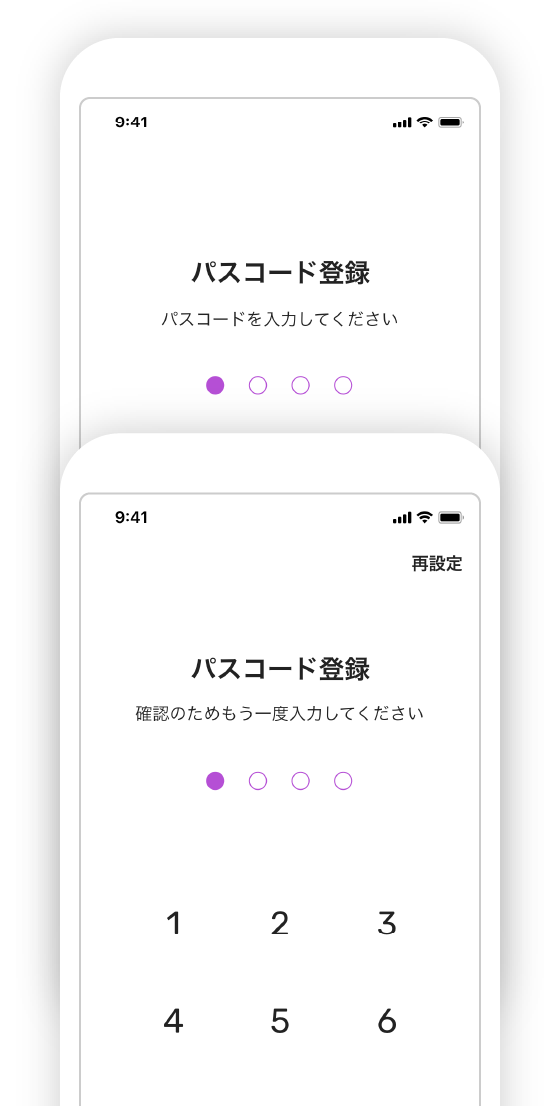
生体認証設定の使用許可画面で
[許可]をタップします。
生体認証設定は任意です。
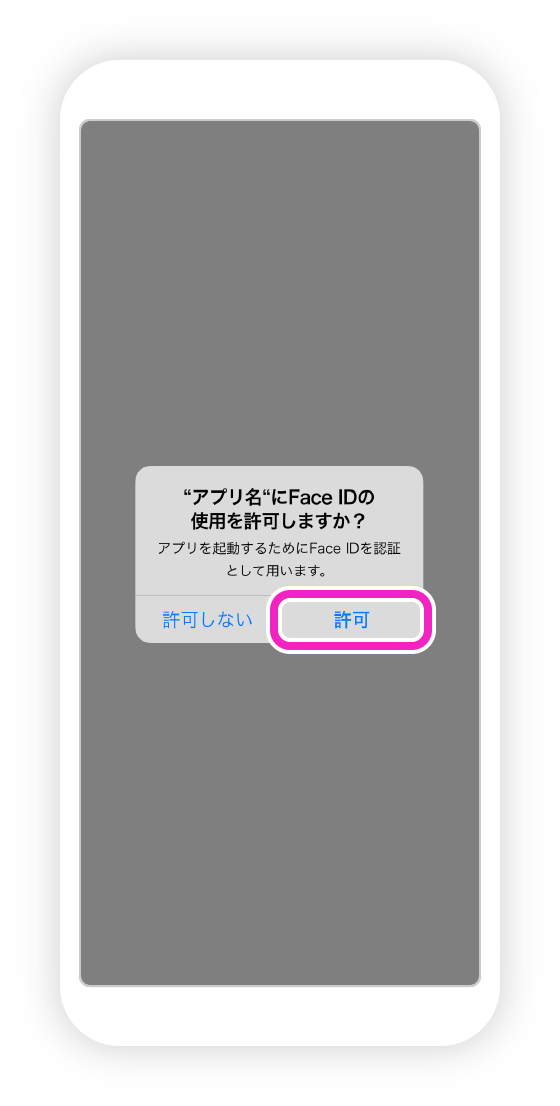
[OK]をタップします。
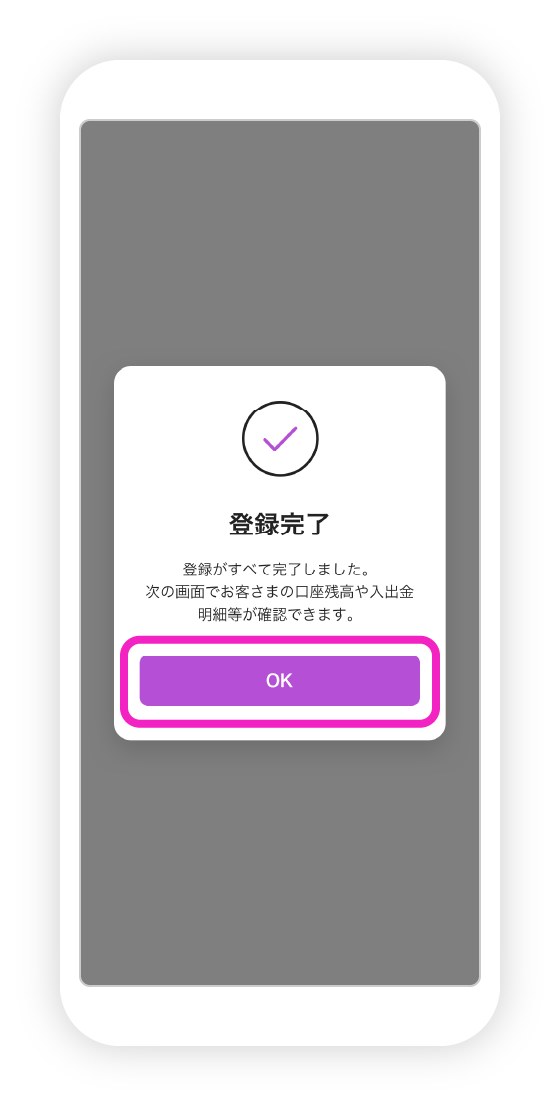
これで、アカウント登録はすべて完了です。
